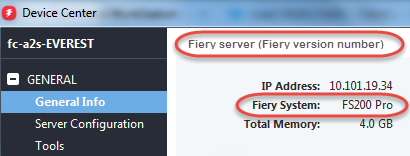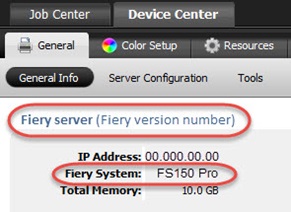Fiery® Command WorkStation®集中管理工作,連線至所有網路上的 Fiery 伺服器,即時獲得最佳成效以提高生產力。不論操作員是否有經驗,直覺式介面都使複雜工作變得簡單,且具有彈性的軟體可因應任何環境。
關於先前的版本
下載舊版的 Fiery Command WorkStation 可讓您連線至舊版的 Fiery 伺服器類型,並且安裝至較舊的作業系統。填寫完此表格後,將會帶您至下載 Fiery Command WorkStation 6.8, 6.7、6.6、6.5、6.4、6.2 或是 5.8 套件之頁面,且可了解更多有關相容性之資訊。
如果您是高速噴墨印表機使用者, 請不要繼續進行此下載。請聯絡您的印表機製造商,以取得有關如何升級 Fiery Command WorkStation 版本的資訊。
了解更多可支援的Fiery System 版本